O equipamento de acessibilidade do Android é o recurso mais negligenciado em qualquer smartphone. Entre profundamente no menu de configurações, eles ajudam as pessoas com o desafio de visão, audição ou dinâmica.
No entanto, a coisa aqui é: essas são uma produtividade incrível para todos como impulsionadores e atualizações de qualidade.
Opções construídas -in como acesso à voz, ampliação e modo de gracecale são muito maiores que o seu motivo. Eles podem acelerar a navegação, reduzir o caos da tela e criar atalhos para o trabalho.
No entanto, a maioria dos usuários raramente os explora, mantendo alguns recursos úteis dos toques do Android.
Aqui estão sete equipamentos de acessibilidade para Android, que transformam meu uso diário de telefone.
De gestos que facilitam a multitarefa nas configurações de tempo e economia de energia, mostra como a acessibilidade beneficia todos os usuários, não apenas aqueles que mais precisam.
Relacionado
6 Recursos do Android 16 que eu parei imediatamente (e você deve fazer isso também)
Eu fechei essas seis configurações do Android 16 no momento em que atualizei
7
Modo de gracecale
Torne o telefone irritante
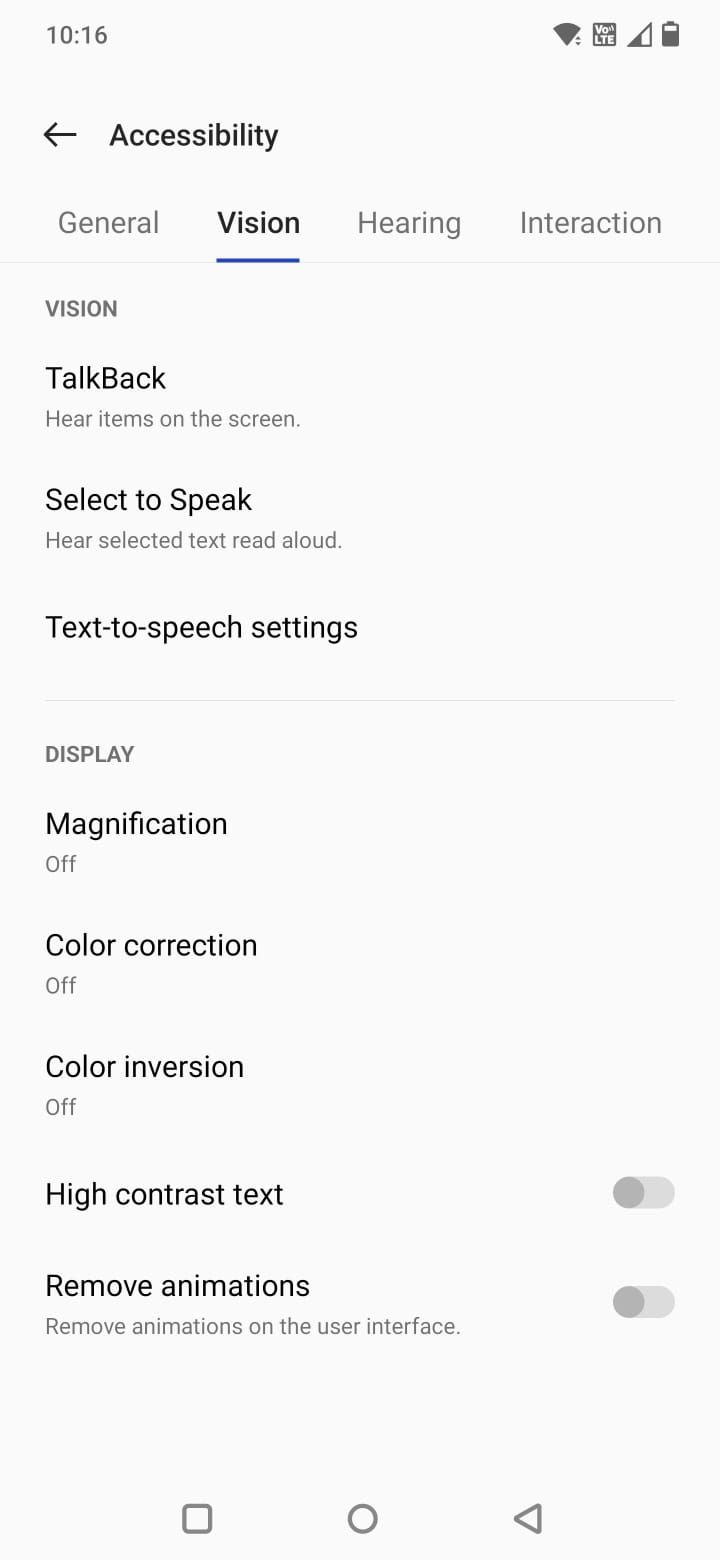
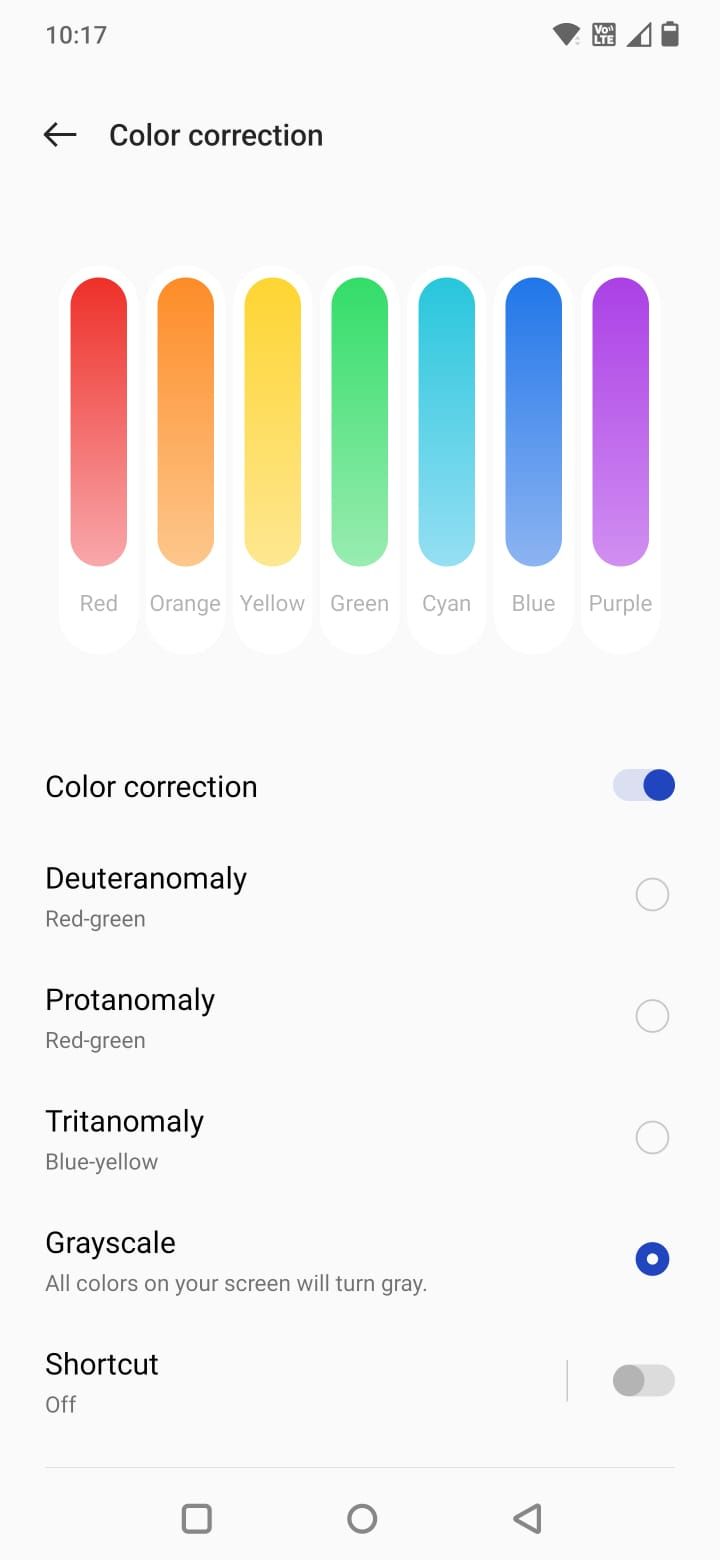
A opção Gracecale drena todas as cores da tela, deixando -a nos tons de cinza mudos. Você vai conseguir isso sob ele Configurações > Acessibilidade > Corrigindo corO
Eu o mapeei para a minha configuração rápida Telle para facilitar a alternativa e todas as noites meu telefone estava cinza.
Após o lançamento do modo Gracecale, o efeito foi quase imediato.
O olho do Instagram e a cor e as miniaturas brilhantes no YouTube se transformaram em sombra cinza. Meu papel de parede parecia monótono e os ícones do aplicativo pareciam ter baixa demanda.
Eu não estava tentado a abrir aplicações sociais. A rolagem parecia irritante sem seus ganchos coloridos. Vou ficar de olho na tela de bloqueio e decidi que não preciso verificar o X novamente.
Também notei que havia chegado com menos frequência no meu telefone. Examinar as notificações não se sente mais emocionante, que é exatamente o que eu preciso para quebrar meu hábito de rastreamento.
Dependendo do modelo do seu telefone, as etapas podem variar um pouco. Se você não encontrar nenhum recurso, vá, vá Configurações E digite o nome na barra de pesquisa.
6
Ampliação
Zoom para o foco
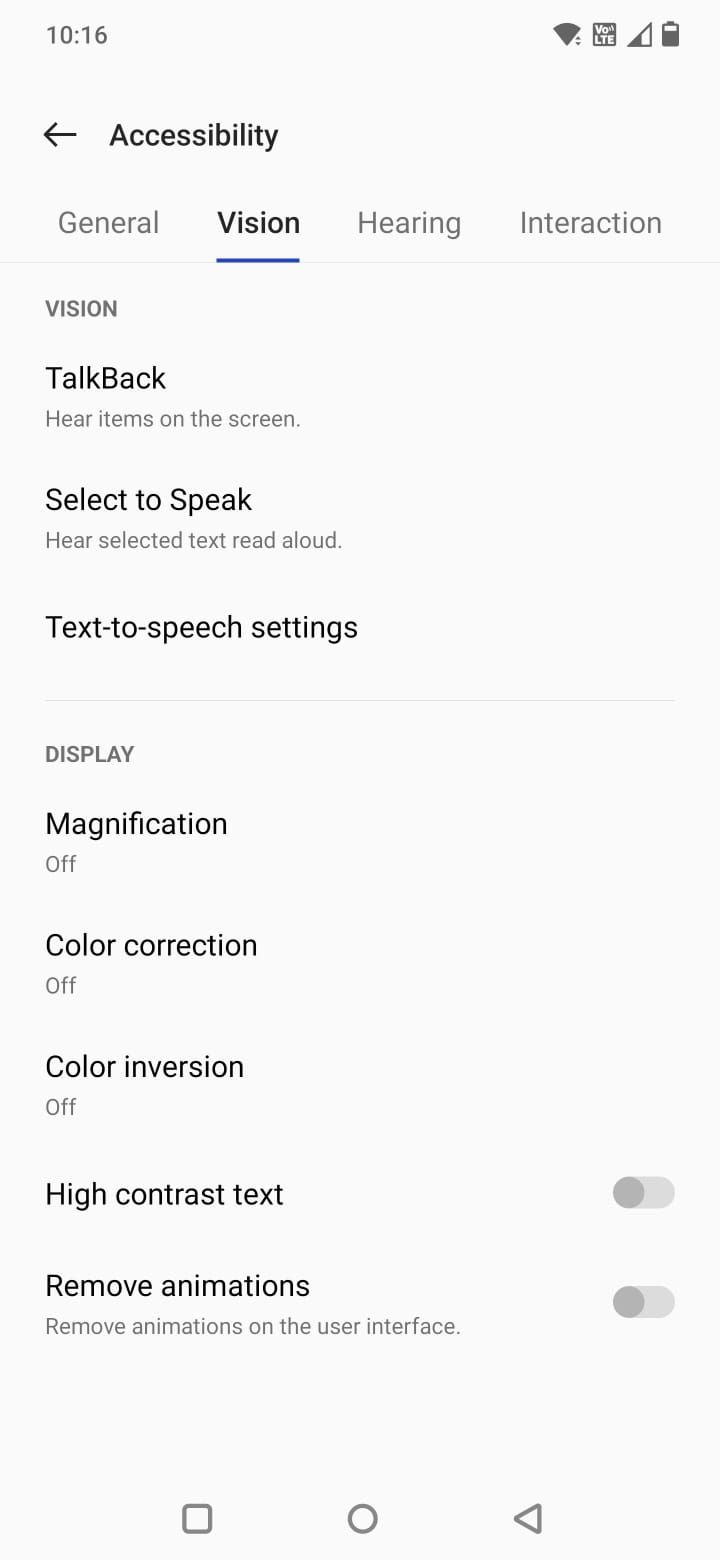
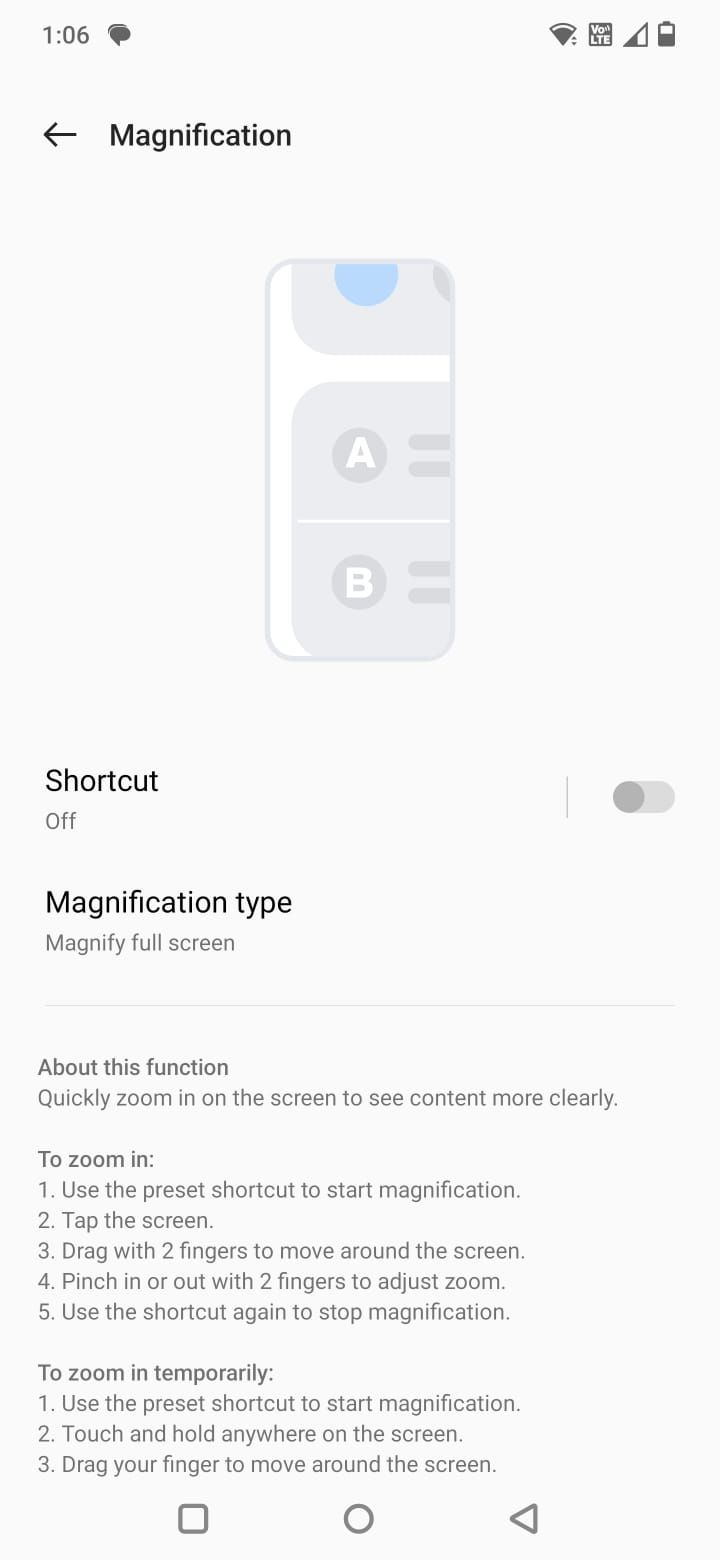
Eu não esperava que a ferramenta de ampliação fosse eficaz para o Mindflower, mas me surpreendeu. Mudar isso mudou a maneira como eu rolei as mídias sociais.
Para ativá -lo, navegue Configurações > Acessibilidade > AmpliaçãoA alternância do atalho de ampliação.
Eu posso aumentar o zoom em qualquer parte da interface com uma pitada com dois dedos.
Em vez de rolar os feeds sem rumo, usei a ampliação para aumentar o zoom em categorias específicas de aplicativos, como uma mensagem no Gmail ou o ponto de bala original na minha lista de tarefas.
Isso me forçou a estar envolvido com uma coisa de uma só vez, diminuir a velocidade da minha velocidade francesa normal.
Não foi um recurso que eu usei o dia todo, mas me lembra o contato com o telefone com mais motivos.
5
Acesso à voz
Uma maneira de câmera lenta com as mãos livres
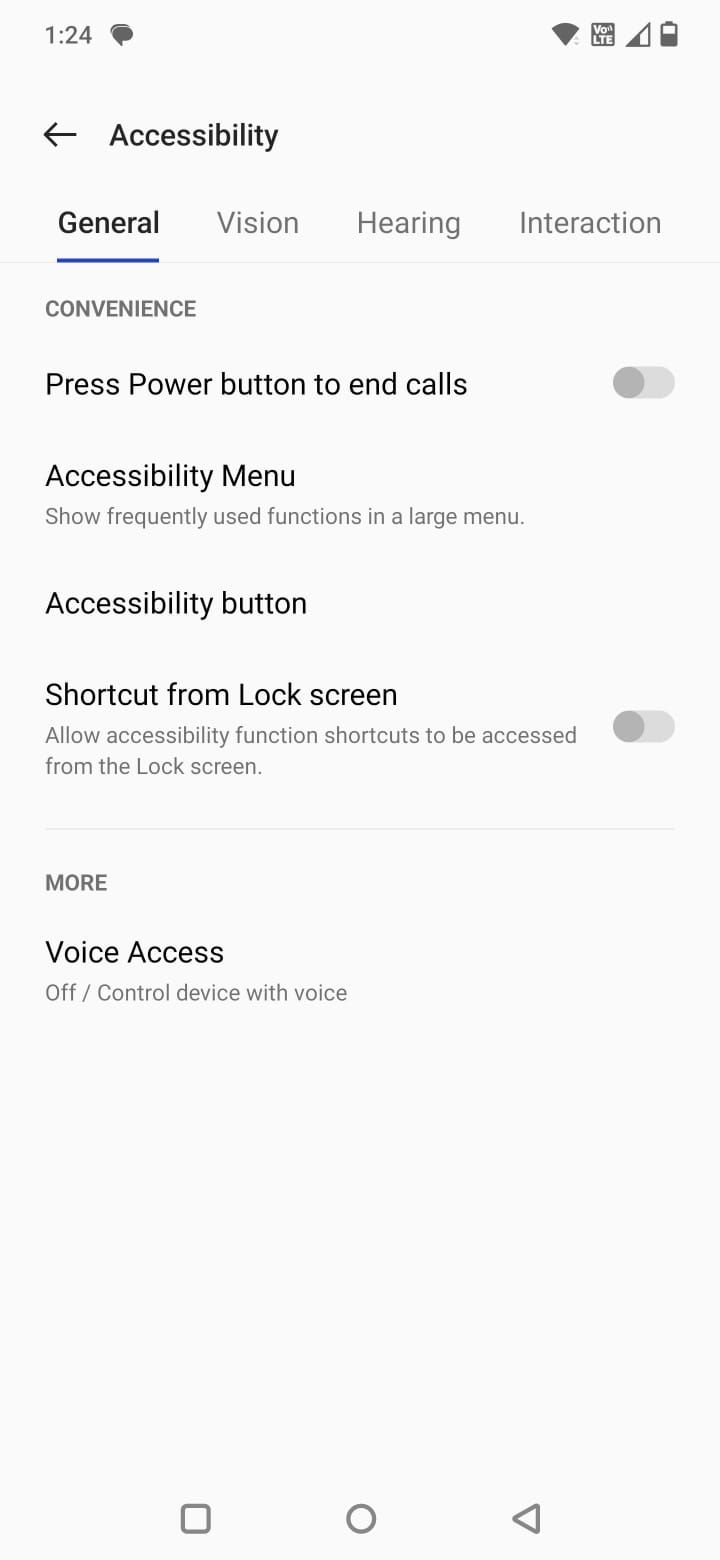
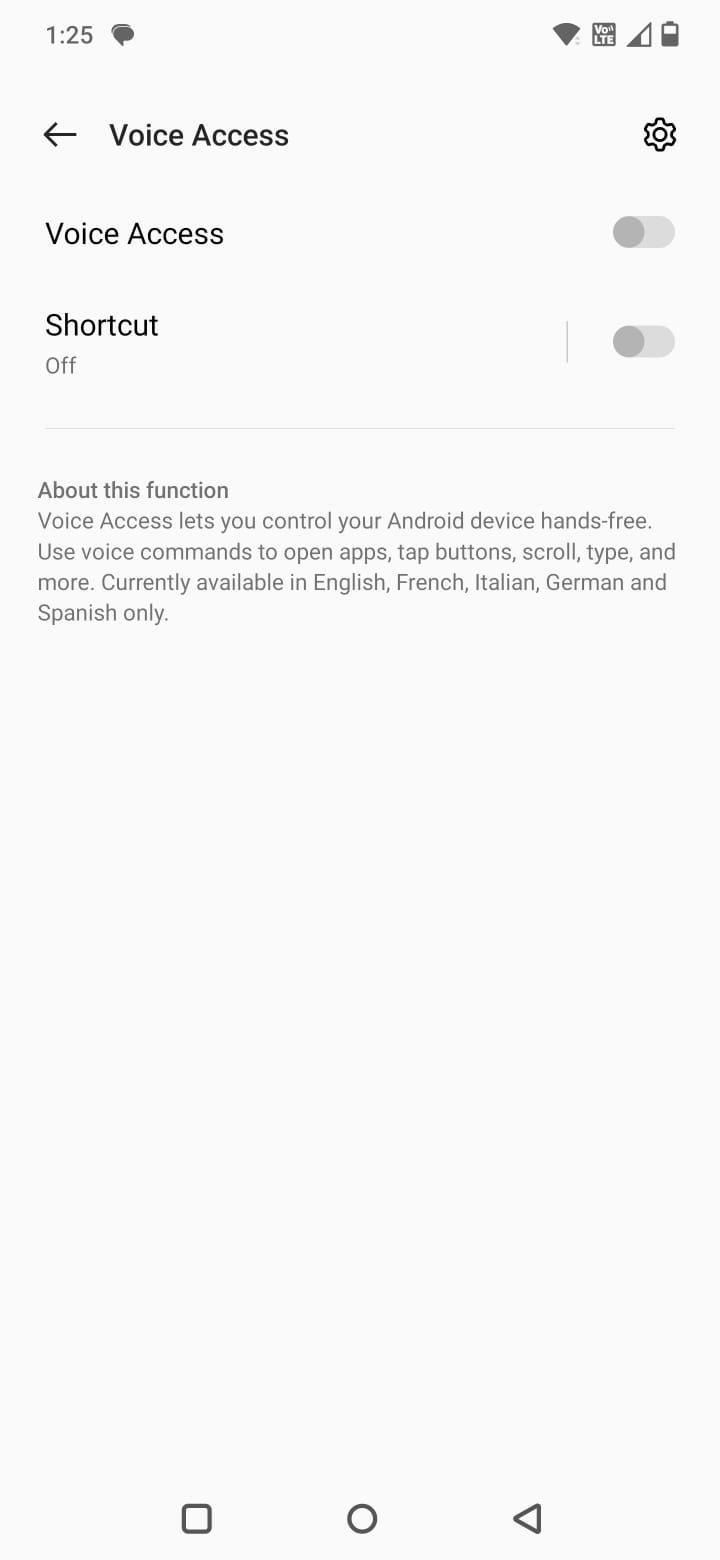
O acesso à voz permite controlar seu telefone com o comando falado. Para usá -lo no seu dispositivo, você deve fazer o download do aplicativo de acesso à voz na Play Store. Vire o recurso por navegar Configurações > Acessibilidade > Acesso à vozO
Em vez de gravar meu caminho no Instagram ou folga, posso navegar para dizer “rolar para baixo” ou “abrir o gmail”.
Isso me desacelerou dramaticamente porque os comandos dizem em voz alta que eu me deixei hiper-consciente sobre o que estou fazendo.
Eu o uso ao rolar via Reddit, emitiu comandos como “role para cima” ou “aberto”. Surpreendeu -me que tive que abrir o aplicativo agora ou se fiquei chateado.
Isso não é algo que usarei em tempo completo, mas foi surpreendentemente tão eficaz quanto a prática mental.
Um atalho rápido para a ação
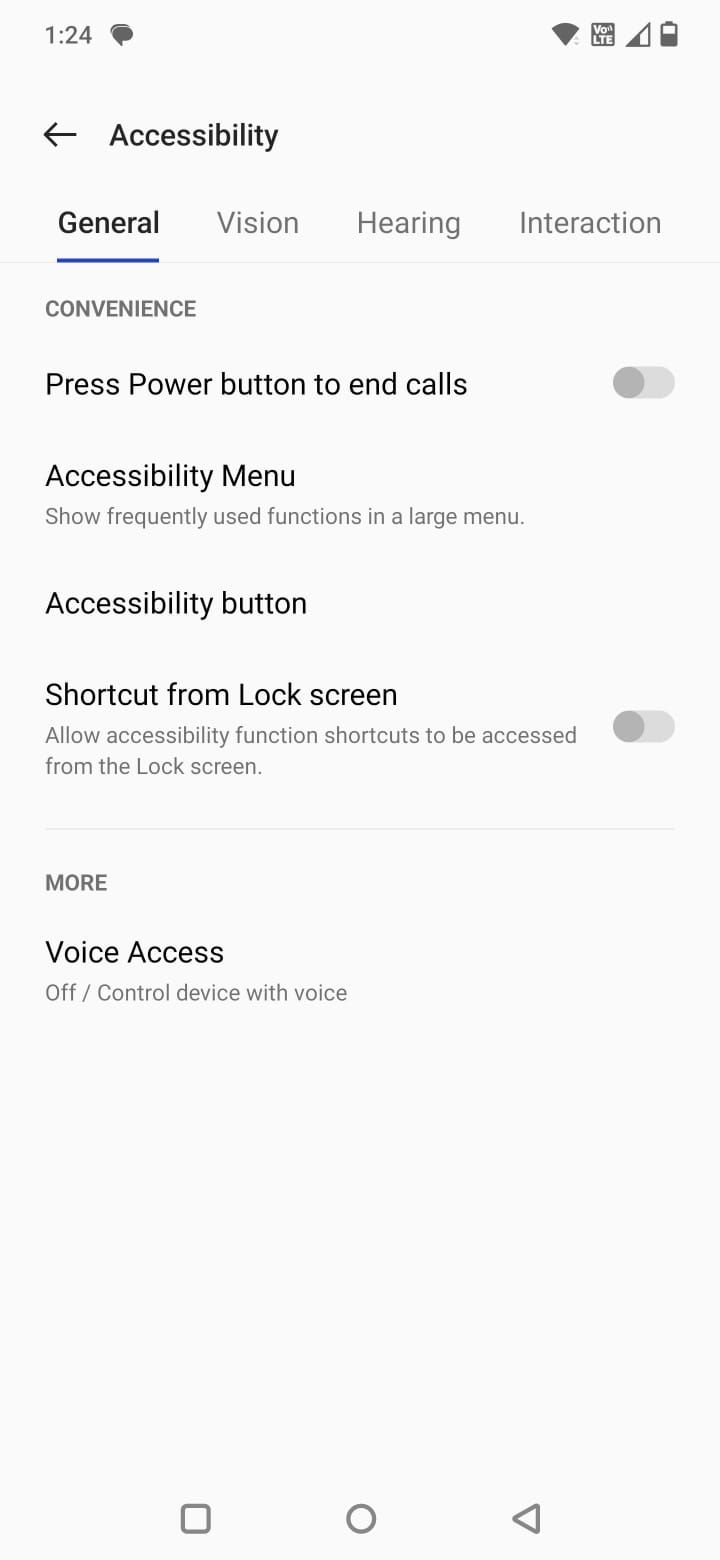
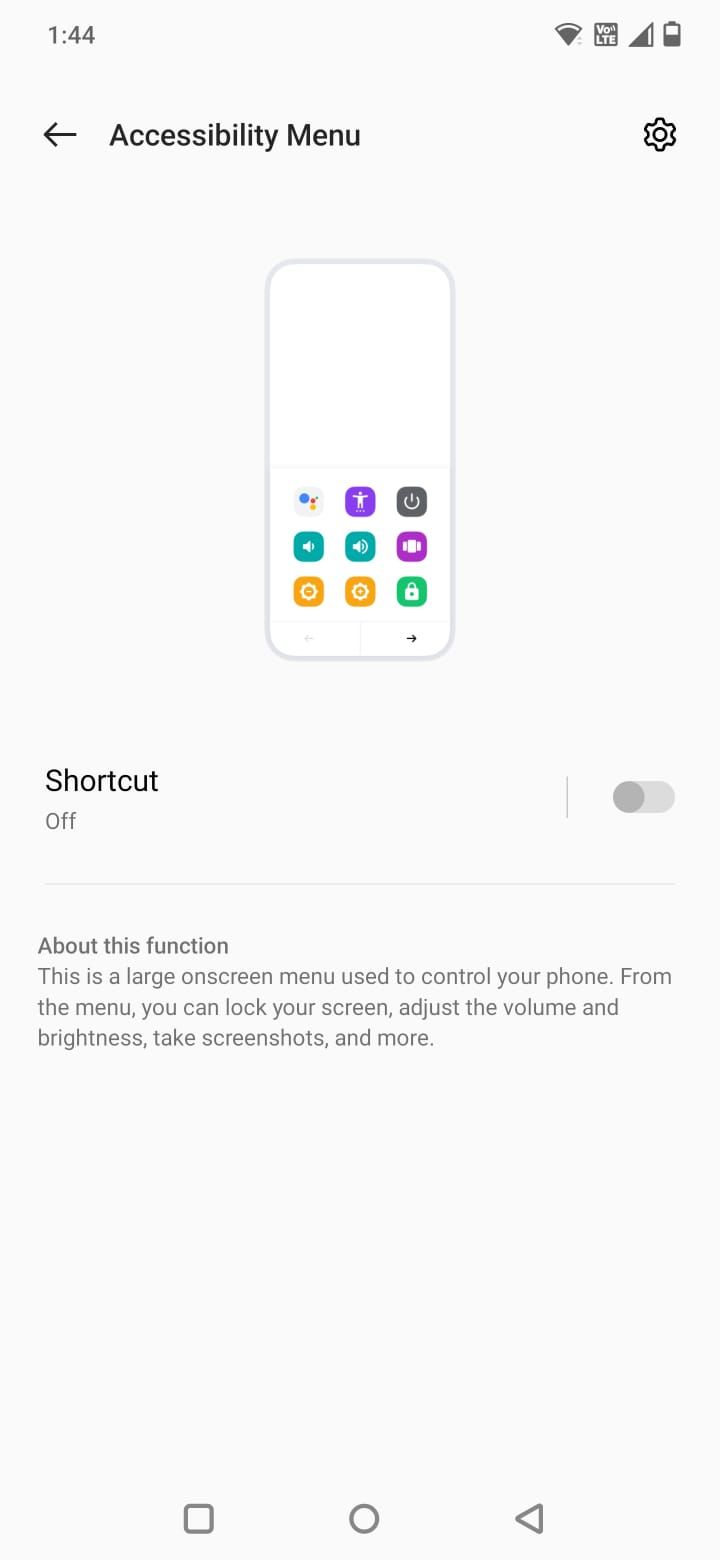
Ao adicionar um botão flutuante à tela do menu de acessibilidade, você oferece uma captura de tela, ajustando o volume ou bloqueando o telefone, dando um atalho grande e geral.
Para ativar o recurso, vá Configurações > Acessibilidade > O menu de acessibilidadeO
Reduz o desejo de deslizar constantemente.
Admito que muitas vezes não uso esse recurso, pois o botão flutuante vem a caminho. Se você deseja reduzir gestos desnecessários, é como tentar.
3
Desastre de cores
Padrões visuais para quebrar
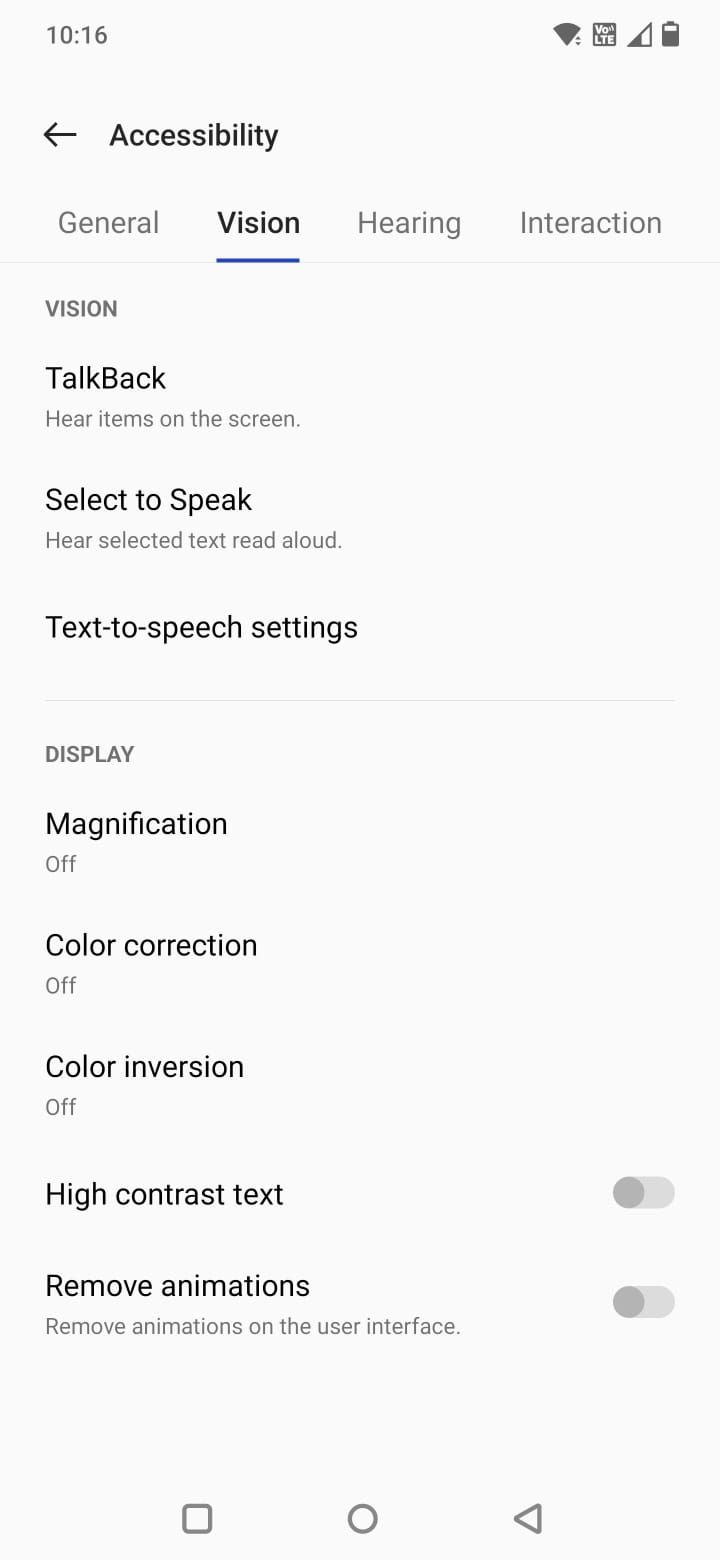
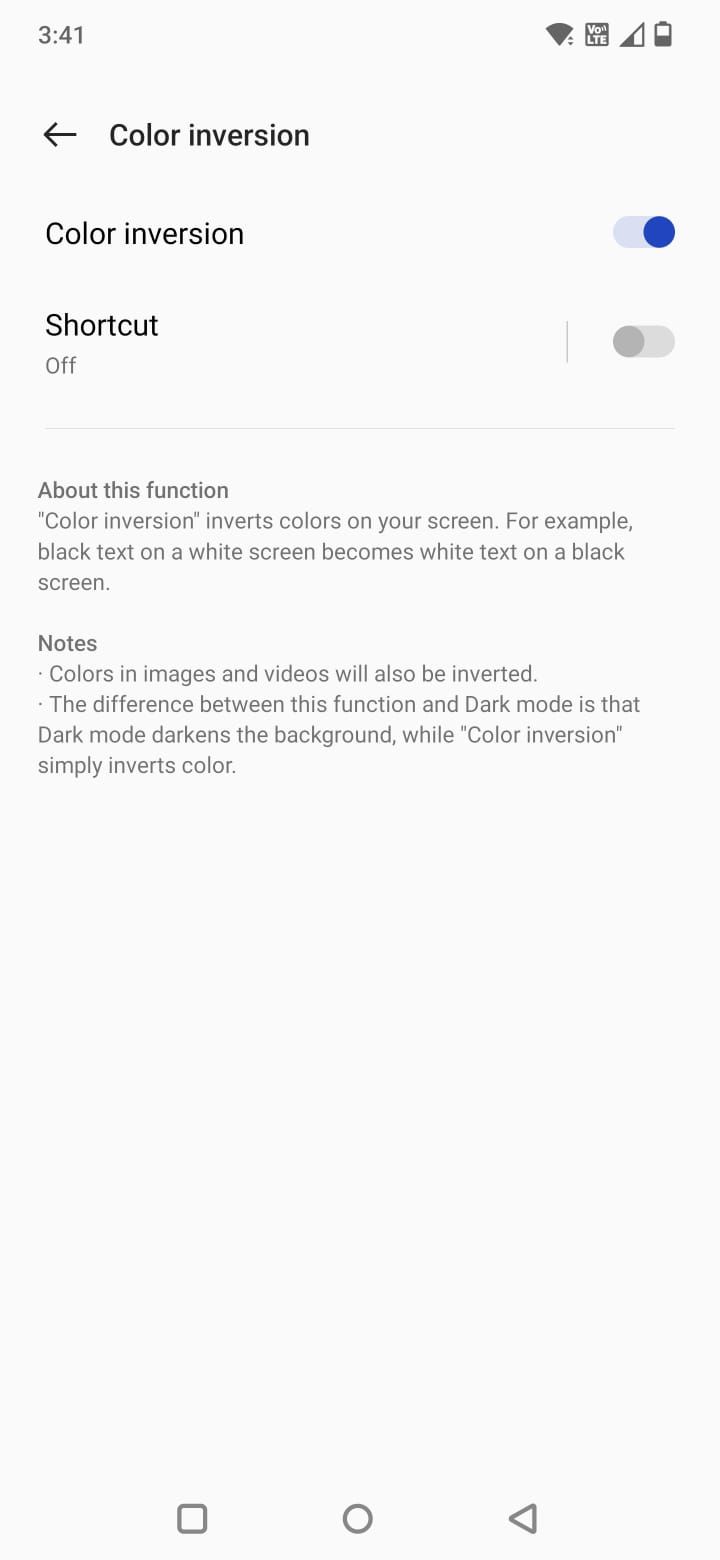
Para leitura noturna profunda, testei a cor oposta. Você pode acessar disso Configurações > Acessibilidade > Desastre de coresO
Esse recurso vire as cores na tela, então o branco fica preto, o azul se torna laranja e muito mais.
No entanto, o resultado foi idiota. Isso interrompe os padrões comuns da minha interação e parece estranho para os aplicativos de mídia social.
Como Gracecale, serviu como um q psicológico para rolagem irracional.
Não era prático para o uso diário, porque as fotos pareciam estranhas e algumas aplicações não eram exibidas corretamente.
No entanto, como um teste temporário, me ajudou a reconsiderar como a alimentação da aplicação visual dá minha prática de rolagem.
2
Hora de tomar medidas
Escolha quanto tempo você quer aparecer no aviso
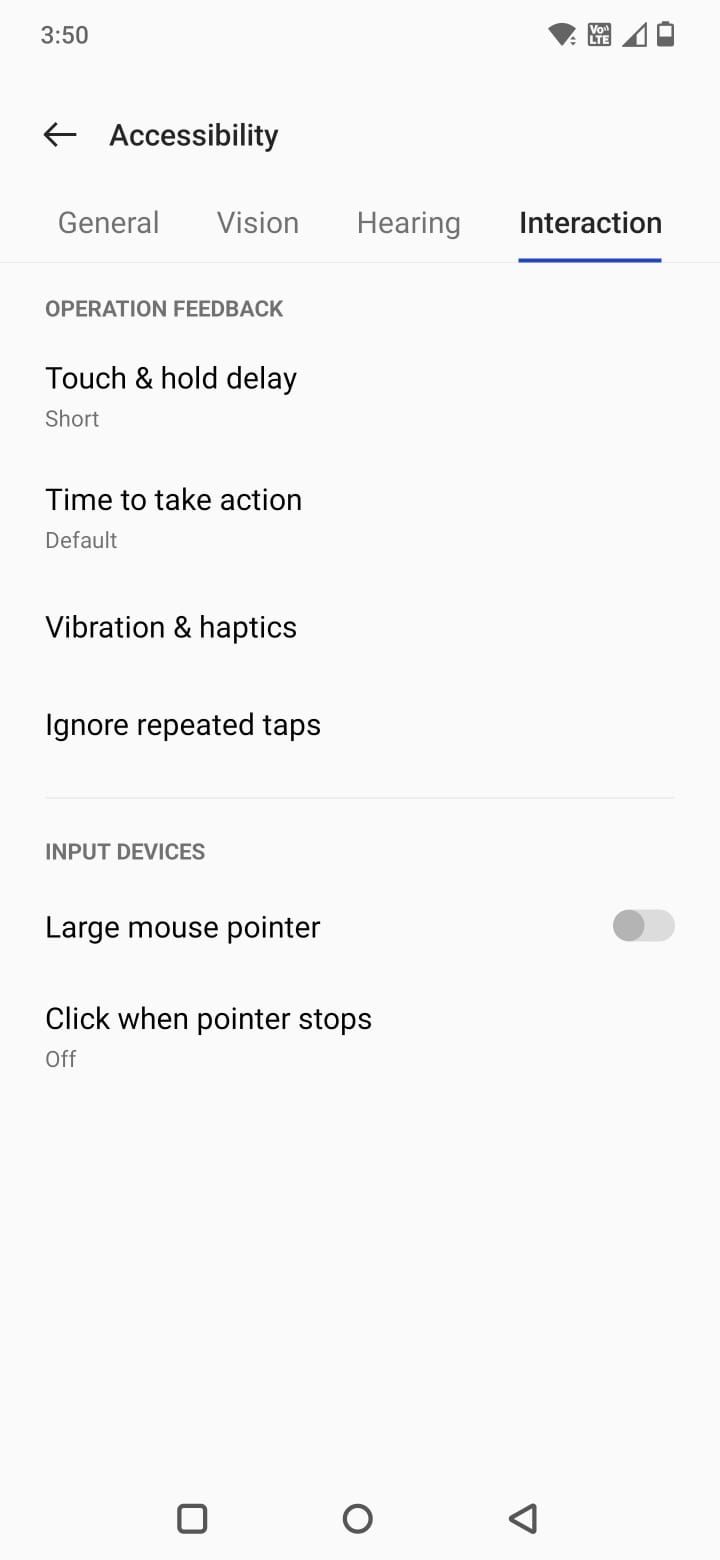
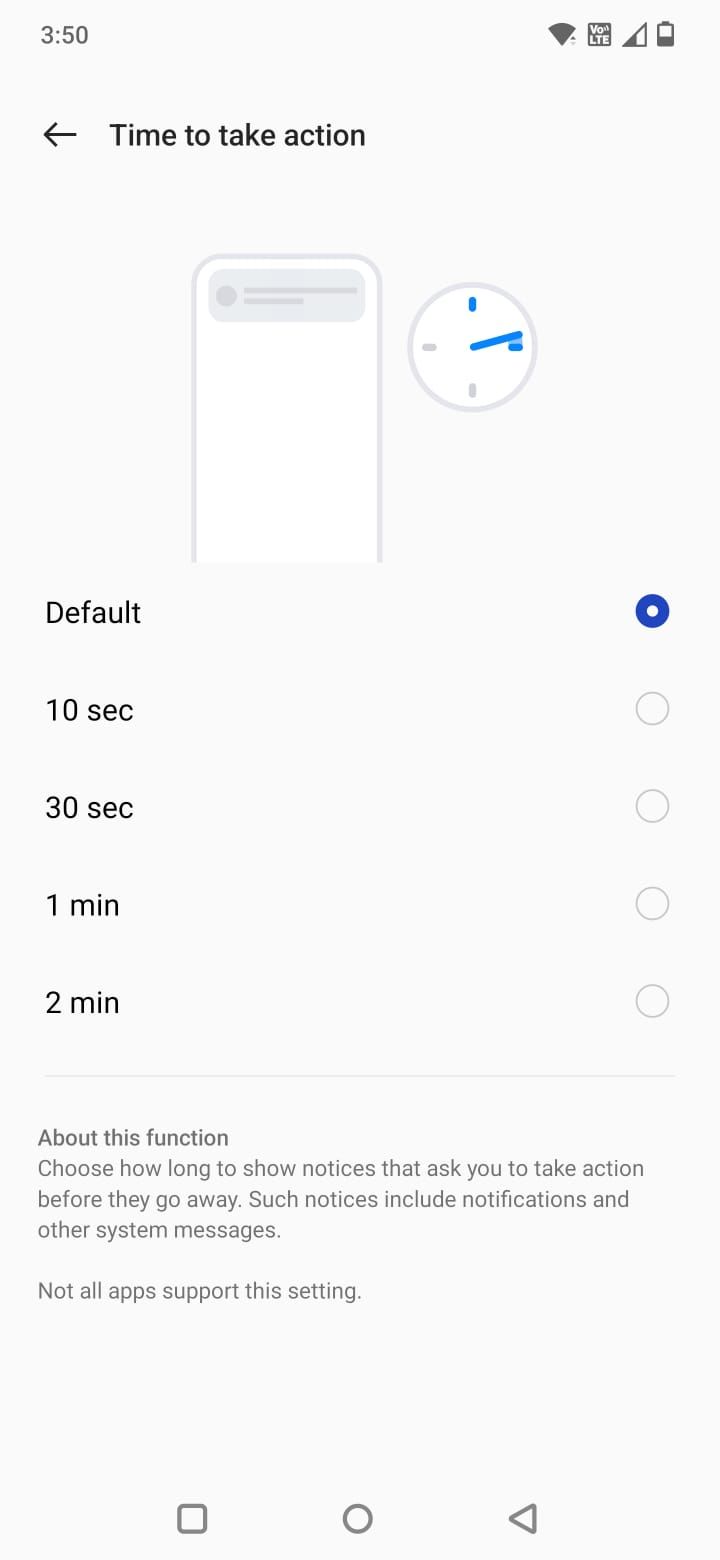
O tempo para executar a configuração do Android altera a maneira como o sistema, pop-ups e alertas estão na tela antes de desaparecer.
Ao estender o prazo, você obtém mais salas de respiração para ler e interagir com notificações temporárias Remover Ou Mark como leituraO
É útil para as pessoas que processam mais lentamente ou para multitarefa.
No flip, definir um breve prazo pode fazer com que seu telefone pareça mais instantâneo.
Você encontrará no fundo Configurações > Acessibilidade > Hora de tomar medidasO
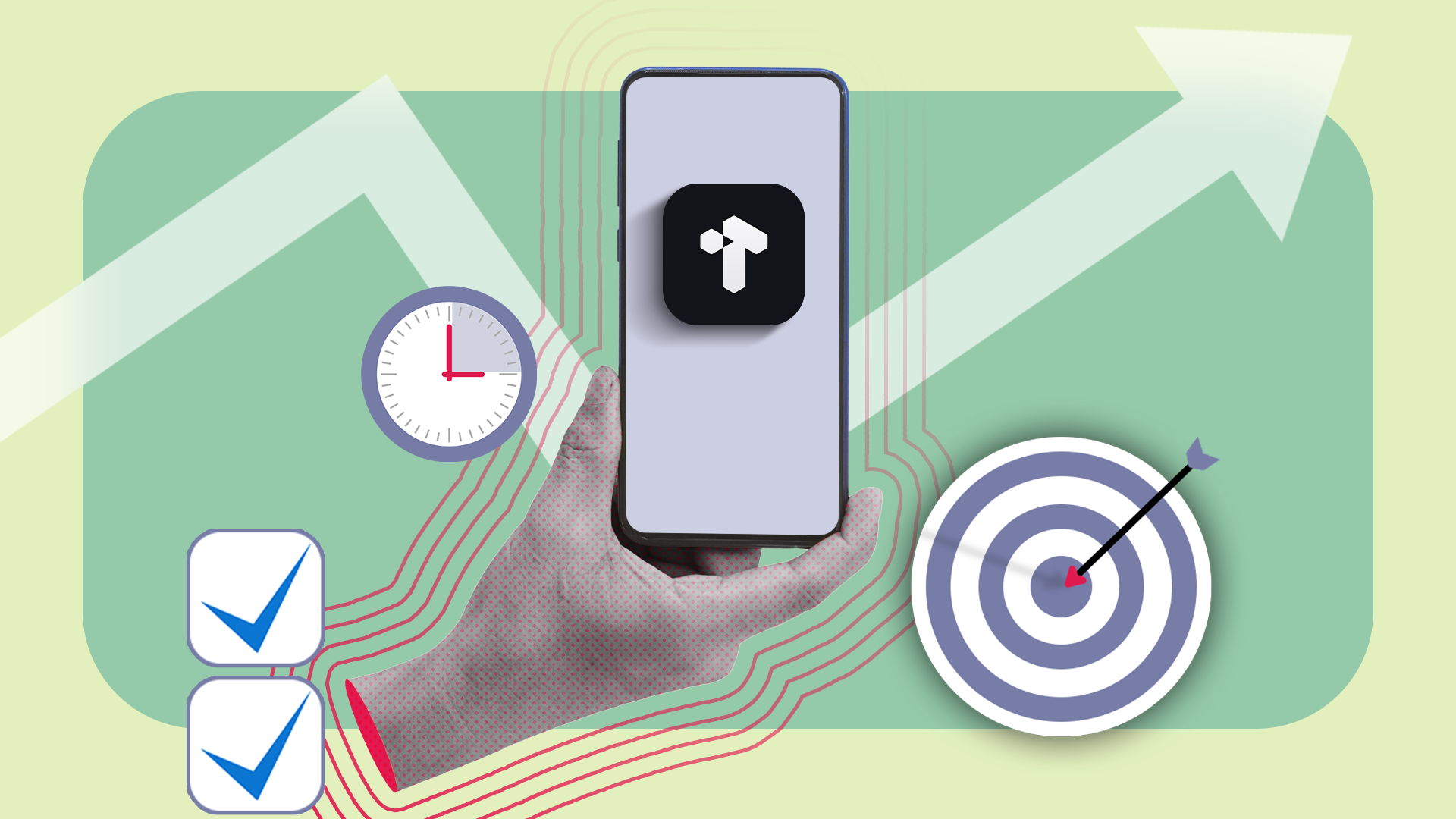
Relacionado
Eu tentei todas essas ferramentas de produtividade em um no Android e isso me impressionou
Meu telefone Android acabou de fazer uma atualização cerebral
1
Remova as animações
Interface de um telefone tranquilo
A opção de animação no menu de acessibilidade do Android elimina os efeitos de conversão, como modismos de tela, zoom de aplicativos e slides de menu.
As animações tornam a interface suave, elas também podem desacelerar a navegação, especialmente no dispositivo antigo ou orçamentário.
Ao abrir os aplicativos que lançaram essa opção, as telas criam uma sensação rápida e instantânea ao alterar as telas ou desenhar notificações.
É também um economizador de bateria fino por causa do menos trabalho para trabalhar na GPU.
Os usuários propensos a movimentos ou tonturas dos movimentos na tela duas vezes mais do que um recurso confortável.
Para navegar, para fazer seu telefone se sentir menos liso Configurações > Acessibilidade E ligar Remova as animações Alternar

Relacionado
10 Recursos de IA ocultos no Google Pixel Phones que você não está usando (no entanto, deveria ser)
Você nunca ouviu falar sobre alguns desses recursos
Desbloqueie a possibilidade oculta do seu telefone com essas ferramentas construídas
A maioria dos usuários costuma perceber os recursos de acessibilidade do Android como equipamento especial, reservado para usuários com necessidades distintas.
No entanto, esta lista mostra que eles são muito mais do que isso. Essas opções subestimadas podem tornar qualquer smartphone mais rápido, inteligente e mais confortável de usar.
Isso é para remover animações para reação instantânea, transformar controles de voz para multitarefa de mãos livres ou configurações de exibição de ajuste fino para melhor leitura, se há algo para todos.
Para mim, os recursos mais eficazes foram a Gracecale e o acesso à voz. Ambos me ajudaram a quebrar o hábito automático sem ter que fazer o telefone.
Quando o menu de ampliação e acessibilidade ajuda a foco, eles não pareciam essenciais. O desastre de cores para uso diário foi muito rigoroso.
Você pode personalizar seu dispositivo e ajustar as configurações de acessibilidade do seu telefone conforme suas necessidades.
A melhor parte é que todas essas ferramentas são construídas – -in, gratuitas e a poucos torneiras de distância.










